今回の内容
今回は、オリジナルの
IDケースの型紙を作成します。
IDケースは会社やサークルやオフ会など
多くの場面で使うことがあります。
今回は3部構成になっています。
第1部は、外側の型紙作成
第2部は、外側尾型紙続き
第3部は、背面パーツの型紙作成
になっています。

IDケースコンセプト
首から吊り下げるタイプになっており
前面に社員証などを入れられて
後ろにはポケットがあるタイプに
なっています。
IDケース型紙
今回作成する型紙の
大まかな作成手順は、
- 前面パーツの型紙作成
- 中の型紙作成
- 背面の型紙作成
になっています。
今回作成する型紙の完成図は
下の画像の通りになっています。
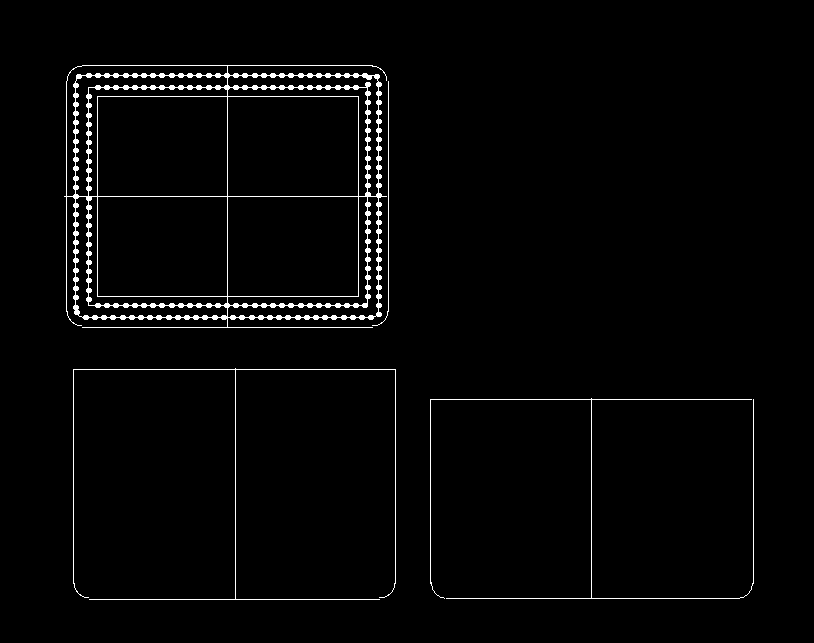
IDケース型紙の作成
左側にある”複線”をクリックします。
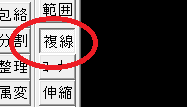
マウスを画面の上に移動して、
複線間隔を入力します。
複線間隔は”3”を入力します。
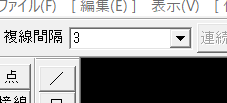
次に複線を書くための対象線を指定します。
画面の上の部分の”範囲選択”を
クリックします。
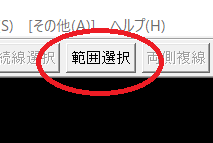
対象となる線を指定します。
画面に十字が表示されるので
左クリックします。
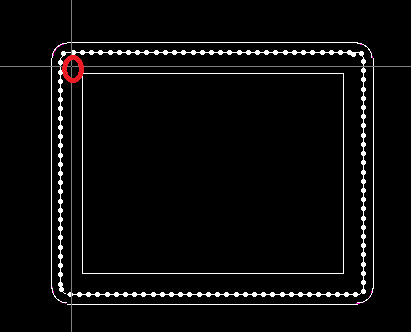
対象となる線を囲うように
マウスを移動します。
対象の線が囲えたら左クリックを押します。
赤線が表示されます。
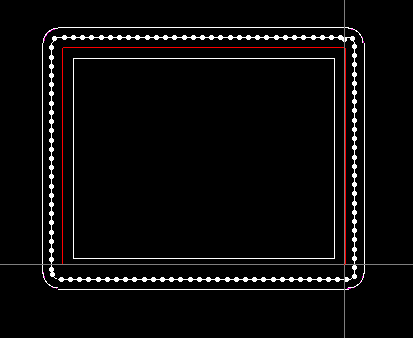
左クリックを押すと
対象の線が紫線に変わります。
対象になる線を確認します。
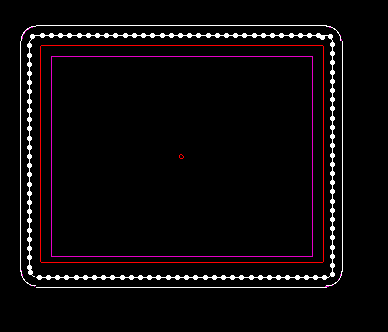
対象の線が確認することができたら
”選択確定”をクリックします。
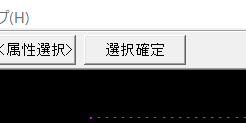
選択確定をクリックすると
複線(3mm)の赤線が表示されます。
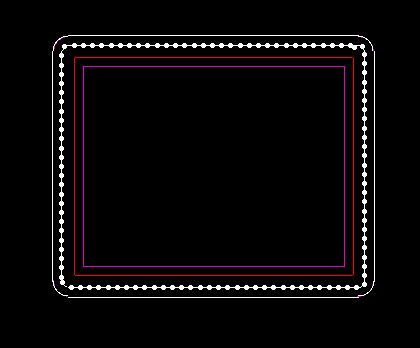
赤線が対象線の外側にあることを確認して
左クリックを1回押します。
左クリックを1回押すと確定します。
確定すると赤線から白線になります。
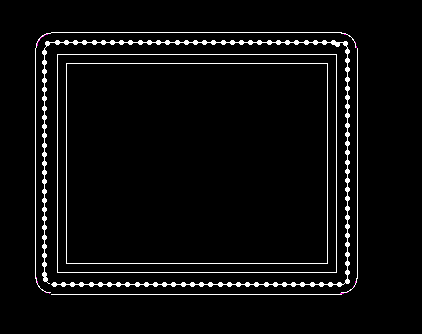
次に菱目打ちの穴あけ位置を
書いていきます。
ここでは3mmの菱目打ちを使うことを想定していますが
もっている菱目打ちの幅に設定しても大丈夫です。
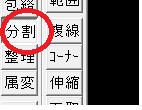
マウスを画面の上に移動して、
”等距離分割”にチェックを入れます。

チェックを入れたら
右側にある”割付”にチェックを入れます。
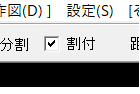
割付にチェックをしたら
右側の距離を入力します。
ここでは”3”を入力しますが
使用している菱目打ちの幅を
設定して下さい。

菱目打ちの穴をあける位置の
対象となる線を右クリックします。
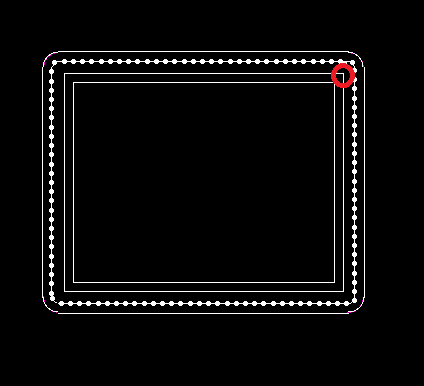
反対側の角を右クリックします。
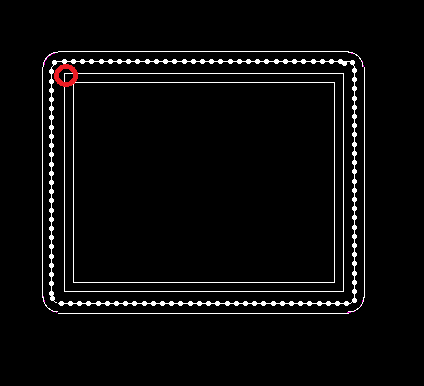
真ん中らへんを左クリックします。
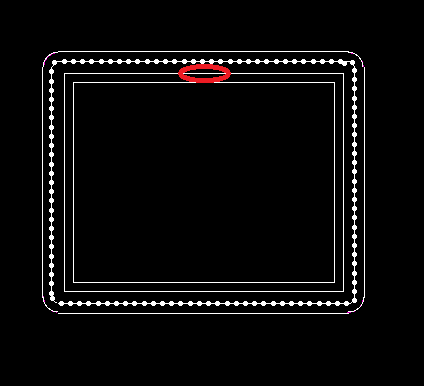
左クリックをすると
さっき対象にした線に点々が表示されます。
この点々の幅が”3mm”になります。
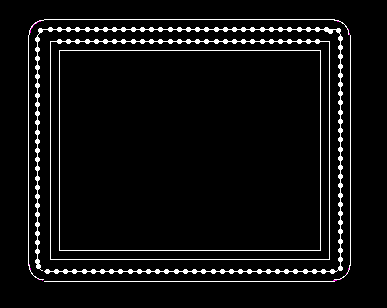
同じ手順で一周点々を書いていきます。

次に張り合わせをする位置を
書いていきます。
ずれてしまうと作品全体が
ずれてしまいます。
左側の”中心線”をクリックします。
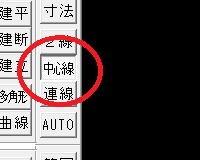
マウスを画面の上に移動して、
”中心線寸法”を入力します。
”85”を入力します。
85mmは先ほど書いた型紙の
縦の長さになります。

中心線を取得したい線の端を
左クリックします。
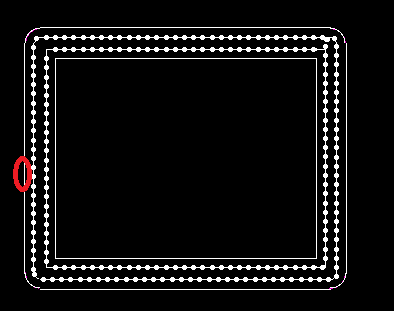
もう片方の対象の線も左クリックします。
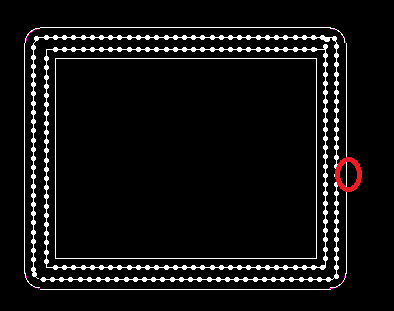
最後に中心線を書く線を左クリックします。
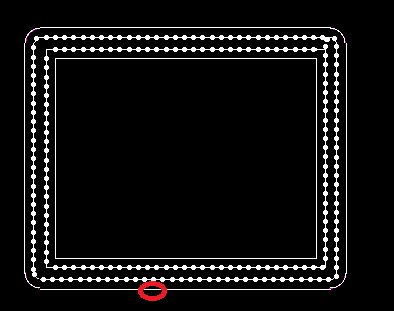
中心線が赤線で表示されます。

左クリックを1回押して確定します。
確定すると赤線から白線になります。
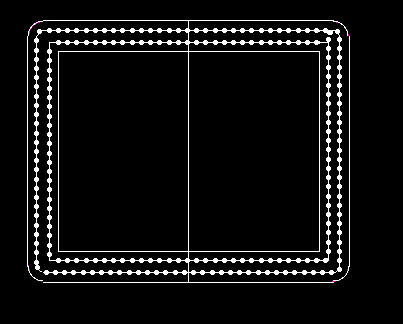
まとめ
今回は、前面のパーツの型紙を
作成しました。
これで前面パーツの型紙は完成になります。
次回は、中のパーツと背面パーツの型紙を
作成します。
関連ページ
レザークラフト型紙作成紹介ページ







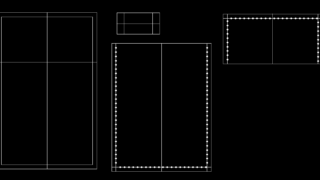




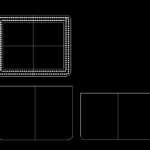
コメント